Uso do Leapfrog Edge para controle dinâmico de teores em minas subterrâneas
Join us for a 30-minute webinar on Using Edge for Underground Grade Control. The presentation will include an overview of the Edge block modelling extension, its place in the Seequent solution, and examples of workflows for short term planning and ore control.
Overview
Palestrantes
Steve Law
Geólogo sênior de projetos – Seequent
Duração
36 minutos
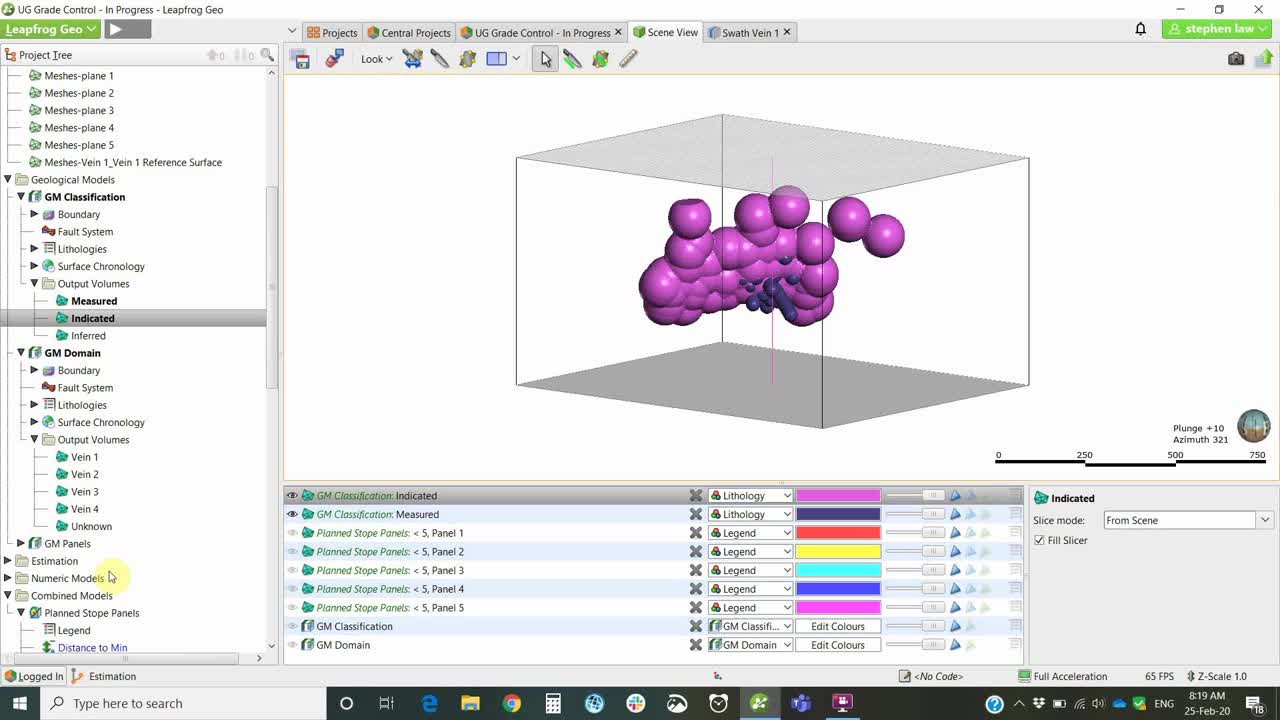
Veja mais vídeos sob demanda
VídeosSaiba mais sobre a solução da Seequent para o setor de mineração
Saiba maisVideo Transcript
[00:00:00.166]
[música animada]
[00:00:03.552]
<v Steve>Obrigado por dedicar um tempo</v>
[00:00:05.550]
para ouvir este webinar hoje.
[00:00:07.750]
O meu nome é Steve Law.
[00:00:09.610]
Trabalho como geólogo sênior de projetos
[00:00:12.150]
na Seequent há dois anos e meio.
[00:00:14.750]
Sou líder técnico do Leapfrog Edge
[00:00:17.290]
e do novo produto OREPro 3D.
[00:00:20.300]
Minha principal experiência é como geólogo sênior
[00:00:23.120]
em cargos nas áreas de produção e geologia de recursos.
[00:00:27.480]
Vou apresentar um exemplo de fluxo de trabalho,
[00:00:30.040]
usando a solução da Seequent para mineração,
[00:00:33.410]
para melhorar o processo de controle de teores
[00:00:35.810]
em um ambiente subterrâneo operacional.
[00:00:38.590]
A maioria dos aspectos também pode ser usada
[00:00:40.730]
em uma operação de corte aberto.
[00:00:44.330]
O principal ponto a ser mostrado hoje
[00:00:46.640]
são os vínculos dinâmicos
[00:00:48.340]
entre o Leapfrog Geo e o Leapfrog Edge,
[00:00:50.980]
que são gerenciados pelo Seequent Central.
[00:00:54.770]
Vou abordar rapidamente a preparação de dados
[00:00:56.980]
e um exemplo de fluxo de trabalho
[00:00:58.670]
dividindo projetos por disciplina.
[00:01:01.540]
Embora esta não seja uma sessão de treinamento,
[00:01:03.970]
vou mostrar a configuração básica de domínio no Edge
[00:01:07.230]
e os diferentes componentes, como a variografia.
[00:01:12.350]
Vou falar um pouco mais sobre a configuração do modelo de blocos
[00:01:14.900]
e como validar o modelo de controle de teores
[00:01:17.580]
e resultados de relatórios, pois essa parte do fluxo de trabalho
[00:01:20.430]
é um pouco diferente da que você pode estar acostumado a usar.
[00:01:25.200]
A solução da Seequent inclui
[00:01:27.040]
vários produtos de software
[00:01:28.840]
para toda a cadeia de valor da mineração.
[00:01:32.640]
Vou me concentrar no Seequent Central,
[00:01:34.880]
no Leapfrog Geo e no Leapfrog Edge,
[00:01:37.390]
que, integrados, permitem
[00:01:39.830]
divulgar mensagens importantes a diferentes stakeholders.
[00:01:43.400]
O Leapfrog Geo é o principal impulsionador,
[00:01:46.010]
mas, aproveitando os recursos
[00:01:47.630]
do Edge e do Central, vou mostrar como
[00:01:50.130]
o fluxo de trabalho para controle de teores em um ambiente de subsuperfície
[00:01:53.180]
pode ser melhorado.
[00:01:56.270]
O controle de teores é o processo usado
[00:01:57.810]
para aumentar o valor e reduzir os riscos.
[00:02:00.820]
É necessário entregar toneladas
[00:02:02.730]
com teor ideal na usina
[00:02:05.100]
definindo minério e rejeitos com precisão.
[00:02:08.170]
O processo compreende essencialmente coleta,
[00:02:10.850]
integração e interpretação de dados, estimativa de recursos locais,
[00:02:15.730]
projeto de escavação em degraus, supervisão da mineração
[00:02:17.630]
e conciliação e gestão de pilhas de estoque.
[00:02:22.550]
A demonstração de hoje aborda até o ponto
[00:02:25.320]
em que o modelo é entregue
[00:02:26.570]
para o plano de lavra e o planejamento.
[00:02:30.330]
A base de todos os programas de controle de teores
[00:02:32.830]
deve ser a compreensão da geologia.
[00:02:35.930]
As variações exigem vasto conhecimento da geologia
[00:02:40.360]
para garantir teor ideal, diluição mínima
[00:02:43.210]
e máxima recuperação do processo de mineração.
[00:02:46.070]
Com a aplicação de conhecimento de geologia,
[00:02:48.180]
a mineração pode ser eficiente e rentável.
[00:02:53.280]
A integração e o vínculo dinâmico entre a geologia
[00:02:55.940]
e o sistema de controle de teores de recursos
[00:02:58.170]
gera eficiência de tempo.
[00:03:00.890]
É possível reduzir os riscos com melhor comunicação
[00:03:03.800]
por meio da interface do Central,
[00:03:05.840]
que oferece uma única fonte de informações
[00:03:07.670]
com total controle de versões,
[00:03:09.540]
permissões para membros e rastreabilidade.
[00:03:13.200]
Melhores decisões são possíveis
[00:03:15.280]
quando as equipes colaboram
[00:03:17.380]
com base nos mesmos dados e modelos.
[00:03:19.710]
Todos podem discutir e explorar
[00:03:21.320]
diferentes interpretações geológicas
[00:03:23.320]
e compartilhar o histórico detalhado dos modelos.
[00:03:26.930]
O Central oferece garantia de qualidade
[00:03:30.230]
ao manter um registro auditável e o cronograma
[00:03:33.450]
de todas as revisões dos projetos.
[00:03:37.590]
Para quem ainda não conhece o Central,
[00:03:39.560]
este é um resumo.
[00:03:42.510]
Ele é um sistema de gerenciamento de projetos
[00:03:45.340]
com três formas de acesso para diferentes usuários e gerenciamento.
[00:03:49.240]
No Central Portal, os administradores
[00:03:52.200]
podem atribuir permissões para projetos armazenados no servidor.
[00:03:56.460]
Os usuários visualizam os projetos
[00:03:58.100]
se tiverem permissão de visualização ou edição.
[00:04:01.420]
No Central Browser, os usuários visualizam e comparam
[00:04:04.790]
qualquer versão de um projeto criado no Leapfrog
[00:04:06.670]
na linha do tempo do armazenamento.
[00:04:08.770]
Os modelos não podem ser editados,
[00:04:10.280]
mas é possível compartilhar meshes de dados de saída
[00:04:13.280]
com usuários sem acesso ao Leapfrog Geo.
[00:04:16.920]
Há também o recurso Data Room,
[00:04:19.780]
que equivale ao Dropbox,
[00:04:22.080]
mas é específico para cada projeto.
[00:04:24.990]
Hoje, vou falar principalmente sobre o Leapfrog Geo Connector,
[00:04:28.140]
que permite definir várias estruturas de fluxo de trabalho.
[00:04:31.390]
Especificamente, vou me concentrar
[00:04:33.330]
na solução que permite dividir os projetos
[00:04:35.360]
de acordo com as funções de estimativa ou de modelagem geológica.
[00:04:40.320]
Vamos para as demonstrações no software.
[00:04:44.870]
Aqui, este projeto está configurado
[00:04:47.360]
com três ramificações independentes:
[00:04:50.140]
uma ramificação de geologia, uma ramificação de estimativa
[00:04:53.360]
e uma ramificação de engenharia.
[00:04:55.250]
Vou me concentrar principalmente
[00:04:56.620]
nas ramificações de geologia e de estimativa.
[00:05:01.020]
No Central, é possível armazenar
[00:05:02.630]
projetos individualmente em um servidor,
[00:05:05.930]
e cada iteração em um projeto
[00:05:08.380]
é salva nesta linha do tempo.
[00:05:10.500]
O projeto mais recente está sempre
[00:05:13.180]
no topo da ramificação.
[00:05:15.440]
Se observarmos a ramificação de geologia,
[00:05:19.410]
no topo da coluna Geology,
[00:05:21.950]
este é o projeto mais recente de geologia.
[00:05:25.180]
Para obter a estimativa,
[00:05:26.930]
buscamos a que está no topo da ramificação;
[00:05:30.750]
esta estimativa de recursos no topo é a mais recente.
[00:05:35.660]
Para usar o Central,
[00:05:36.830]
faça o download do projeto clicando com o botão direito
[00:05:39.940]
na ramificação de interesse para criar cópias locais.
[00:05:44.260]
Portanto, neste caso,
[00:05:45.440]
vemos quatro cópias locais armazenadas no meu computador.
[00:05:48.650]
Não estou mais conectado ao servidor na nuvem;
[00:05:51.470]
para trabalhar nelas, posso estar offline.
[00:05:56.066]
Os pequenos números (1, 2, 3 e 4)
[00:05:58.610]
referem-se às instâncias.
[00:06:00.630]
Portanto, sempre sei em qual projeto
[00:06:02.640]
estou trabalhando em qualquer momento.
[00:06:05.530]
Nesta demonstração,
[00:06:06.780]
vou começar pelo modelo de geologia
[00:06:09.870]
configurado como recurso de pré-mineração,
[00:06:12.600]
aqui abaixo, em Project 1.
[00:06:16.150]
O conjunto de dados em que estamos trabalhando
[00:06:18.670]
é uma série de furos de sondagem de superfície;
[00:06:20.720]
a maioria são furos de sondagem diamantada.
[00:06:23.250]
Ele é basicamente um sistema de veios.
[00:06:29.220]
Configurei uma série simples de quatro veios
[00:06:34.368]
como parte de um sistema de veios.
[00:06:38.770]
O veio principal é o veio 1;
[00:06:40.790]
e vemos os veios 2, 3 e 4
[00:06:43.320]
que derivam dele como nós.
[00:06:47.660]
Este modelo foi definido de forma padrão.
[00:06:50.150]
Então, vemos o modelo geológico,
[00:06:51.940]
e vamos usá-lo
[00:06:53.770]
como base para criar uma estimativa
[00:06:56.020]
sobre os veios 1, 2, 3 e 4.
[00:07:01.210]
Se você não acessou o Central,
[00:07:02.600]
crie o modelo de blocos,
[00:07:04.460]
neste projeto, na pasta Block Models
[00:07:08.240]
e use a pasta Estimation.
[00:07:10.430]
Então, se fôssemos fazer uma atualização,
[00:07:13.310]
poderíamos congelar o modelo de blocos
[00:07:16.690]
usando a nova opção Freeze/Unfreeze
[00:07:20.270]
e, em seguida, atualizar o modelo geológico.
[00:07:23.050]
O modelo de blocos não pode ser alterado se estiver congelado.
[00:07:26.720]
O problema do congelamento é a falta
[00:07:32.030]
de registro da aparência do modelo anterior
[00:07:34.180]
a menos que o projeto tenha sido compactado,
[00:07:35.970]
datado e armazenado em algum lugar.
[00:07:39.320]
A vantagem do Central é que cada iteração
[00:07:43.240]
é armazenada para podermos
[00:07:45.460]
verificar o modelo antes da atualização.
[00:07:49.090]
O modelo geológico está configurado.
[00:07:51.500]
Vou abrir o primeiro projeto de estimativa
[00:07:58.500]
em que defini o recurso de pré-mineração.
[00:08:00.520]
Neste caso, é a cópia local 2,
[00:08:03.320]
e a ramificação é Estimation.
[00:08:05.464]
[música animada]
[00:08:10.670]
No Central, a principal diferença aqui é:
[00:08:12.890]
em vez de ter um vínculo direto
[00:08:15.160]
para um modelo geológico do projeto,
[00:08:17.870]
os domínios são baseados em meshes vinculadas centralmente.
[00:08:21.520]
Na pasta Meshes, vemos
[00:08:23.900]
pequenos símbolos de mesh em azul.
[00:08:26.830]
Clique com o botão direito em Reload Latest on Branch
[00:08:31.960]
ou em Reload from Project History,
[00:08:34.060]
O pequeno relógio indica que,
[00:08:35.630]
desde a última vez que abri este projeto,
[00:08:39.320]
algo mudou no modelo geológico subjacente.
[00:08:43.370]
Selecione Reload Latest on Branch,
[00:08:46.180]
e o reloginho desaparece.
[00:08:49.510]
Assim, todas as meshes que estou usando na estimativa
[00:08:53.530]
acessam meshes vinculadas centralmente.
[00:08:58.540]
Agora, vou me concentrar
[00:09:01.480]
na configuração da estimativa de domínio
[00:09:04.530]
usando Vein 1 no Edge.
[00:09:09.980]
O Edge funciona por domínio.
[00:09:13.010]
Vou trabalhar em um domínio e um elemento;
[00:09:15.700]
em seguida, posso copiar e continuar
[00:09:18.230]
até criar os quatro ou mais.
[00:09:22.310]
Cada estimativa é a própria pasta.
[00:09:25.470]
Aqui, vemos a AU_PPM Vein 1
[00:09:30.530]
e várias subpastas dentro dela.
[00:09:34.120]
É possível verificar qual é o domínio
[00:09:36.670]
para garantir que estamos trabalhando
[00:09:38.710]
no espaço correto.
[00:09:40.610]
Os valores mostram os compósitos,
[00:09:46.630]
mas são os pontos centrais dos intervalos.
[00:09:48.670]
Portanto, eles foram reduzidos a dados de pontos
[00:09:51.800]
que podemos exibir como furos de sondagem.
[00:09:55.690]
Também podemos gerar estatísticas sobre eles
[00:09:58.290]
e verificar um histograma
[00:10:02.300]
e gráficos de probabilidade logarítmica.
[00:10:06.470]
Há uma função de números de pontos normais.
[00:10:09.700]
Ao trabalhar em conjuntos de dados de ouro
[00:10:12.870]
bastante distorcidos,
[00:10:14.250]
é possível transformar os valores em números de pontos normais.
[00:10:17.570]
Para fazer isso,
[00:10:18.510]
clique com o botão direito nos valores
[00:10:21.310]
para exibir a opção Transform Values,
[00:10:24.970]
se não tiver sido usada como foi aqui.
[00:10:27.950]
Números de pontos normais são gerados
[00:10:30.960]
mudando os dados para uma distribuição normal
[00:10:35.520]
e reduzindo a influência dos valores altos;
[00:10:39.970]
ao mesmo tempo, o variograma é calculado
[00:10:42.996]
e a transformação reversa em espaço real é realizada
[00:10:45.250]
antes da execução da estimativa.
[00:10:51.570]
Para editar o domínio ou os dados de origem,
[00:10:55.380]
é possível voltar e abrir neste nível.
[00:10:58.420]
Aqui, é possível escolher o domínio
[00:11:00.030]
e verificar que ele está diretamente
[00:11:01.790]
vinculado às meshes do Central.
[00:11:06.260]
A fonte dos valores numéricos pode ser
[00:11:08.160]
uma tabela numérica em nossos projetos,
[00:11:11.520]
dados brutos de furos de sondagem ou dados de compósitos,
[00:11:16.240]
mas, neste ponto, há uma opção de compositagem,
[00:11:19.460]
que escolhi usar.
[00:11:22.510]
A compositagem feita aqui é exatamente
[00:11:25.220]
a mesma compositagem feita
[00:11:27.170]
no banco de dados de furos de sondagem;
[00:11:30.090]
ela depende apenas de alguns processos
[00:11:31.920]
ou se precisa ser feita lá ou aqui.
[00:11:34.835]
[música animada]
[00:11:38.290]
Toda a variografia é feita
[00:11:39.400]
dentro da pasta Spatial Models.
[00:11:41.730]
Neste caso,
[00:11:42.563]
gerei apenas um variograma transformado sobre os valores de transformação,
[00:11:46.020]
pois ele fornece um resultado melhor.
[00:11:51.550]
A forma de tratar a variografia é distinta da forma
[00:11:53.910]
usada em outros pacotes de software.
[00:11:55.800]
Ainda modelamos em três direções principais
[00:12:00.190]
em relação ao plano de continuidade.
[00:12:04.360]
O gráfico radial está dentro do plano.
[00:12:08.880]
Neste caso,
[00:12:09.840]
ele está ao longo da direção do veio
[00:12:12.210]
e, se a seta vermelha for alterada,
[00:12:15.090]
os planos de inclinação serão alterados.
[00:12:18.090]
No Leapfrog, o variograma
[00:12:21.580]
está sempre vinculado ao cenário em 3D.
[00:12:26.370]
Se algo for movido nas formas,
[00:12:31.430]
a elipse será alterada
[00:12:34.050]
no cenário em 3D, e vice-versa.
[00:12:36.420]
É possível mover a elipse,
[00:12:39.310]
que altera os gráficos deste lado.
[00:12:43.760]
Nós temos este recurso.
[00:12:46.020]
Este contém números de pontos normais.
[00:12:48.180]
Após a conclusão da modelagem,
[00:12:50.530]
é possível alterar manualmente usando os pequenos leavers
[00:12:54.820]
ou digitando os resultados aqui
[00:12:57.940]
e clicando em Save. Use Back Transform
[00:13:01.480]
para realizar o processamento
[00:13:05.610]
e, em seguida, usar diretamente em estimativas.
[00:13:11.410]
Descarte essas alterações.
[00:13:14.070]
Outro recurso disponível no Edge
[00:13:17.890]
é a possibilidade de usar orientação variável,
[00:13:21.110]
que é efetivamente anisotropia dinâmica.
[00:13:26.395]
As alterações locais são consideradas
[00:13:30.080]
na geometria de domínio subjacente.
[00:13:34.860]
É possível usar qualquer mesh aberta para a configuração.
[00:13:40.280]
Neste caso,
[00:13:41.113]
vou usar uma superfície da capa com veios.
[00:13:47.700]
Essas superfícies
[00:13:50.170]
foram importadas
[00:13:52.840]
diretamente do modelo geológico
[00:13:55.760]
para meshes vinculadas centralmente.
[00:13:57.970]
À medida que o modelo geológico é alterado,
[00:13:59.800]
elas também podem ser atualizadas, se necessário.
[00:14:05.010]
Há uma visualização da orientação variável,
[00:14:11.730]
na forma destes pequenos discos,
[00:14:15.800]
que podemos definir em uma malha,
[00:14:18.370]
além de exibir a direção do mergulho ou o mergulho.
[00:14:23.020]
Se observarmos uma seção,
[00:14:28.960]
podemos ter uma ideia da alteração no elipsoide.
[00:14:33.250]
Dessa forma,
[00:14:34.083]
o variograma é movido
[00:14:36.930]
e altera a orientação em relação à geometria local,
[00:14:40.410]
em vez de ser definido
[00:14:41.910]
nesse tipo de orientação média
[00:14:45.430]
ao longo de todo o veio.
[00:14:50.290]
Sample Geometry é uma ferramenta de desagrupamento,
[00:14:54.000]
mas não vou entrar em detalhes nesta etapa.
[00:14:56.810]
A pasta principal em que precisamos trabalhar
[00:14:59.230]
é a pasta Estimates.
[00:15:01.210]
Aqui, é possível definir qualquer distância inversa,
[00:15:04.460]
vizinho mais próximo, krigagem ordinária ou simples,
[00:15:08.720]
ou RBF estimada pelo mesmo tipo de algoritmo
[00:15:12.480]
que usamos na modelagem geológica
[00:15:14.600]
e nos modelos numéricos.
[00:15:17.000]
Aqui, preparei duas instâncias de krigagem.
[00:15:20.950]
para poder abrir as duas ao mesmo tempo.
[00:15:24.339]
[música animada]
[00:15:28.700]
Podemos incluir o corte superior neste nível.
[00:15:31.170]
Neste caso, fiz o corte superior em 50.
[00:15:36.030]
Não precisamos fazer aqui.
[00:15:37.580]
Se não pudermos, é possível fazer no arquivo de compósitos anterior,
[00:15:40.880]
mas não precisa ser feito antes e fora do Leapfrog.
[00:15:44.290]
A guia Interpolant indica se é uma krigagem ordinária
[00:15:47.660]
ou krigagem simples, e aqui definimos uma discretização,
[00:15:51.270]
que se baseia no bloco pai.
[00:15:53.550]
Aqui, dividimos o bloco pai dessa dimensão
[00:15:56.360]
em quatro por quatro por quatro.
[00:15:59.680]
Escolhemos um modelo de variograma;
[00:16:01.480]
havia apenas um para escolher.
[00:16:03.740]
As estimativas só podem ver os variogramas
[00:16:07.280]
que estão dentro da pasta
[00:16:10.810]
em que você está trabalhando.
[00:16:12.480]
Mas podemos ter quantos modelos de variograma
[00:16:14.620]
quisermos para escolher
[00:16:16.180]
e testar parâmetros distintos.
[00:16:20.080]
O elipsoide, quando criado pela primeira vez,
[00:16:23.590]
geralmente é definido como o variograma;
[00:16:27.070]
e, neste caso,
[00:16:28.730]
vamos substitui-lo pela orientação variável.
[00:16:32.350]
Ele mantém os intervalos,
[00:16:35.180]
mas altera a orientação em relação à mesh.
[00:16:41.270]
Podemos ver que a segunda busca que configurei
[00:16:44.230]
é o dobro dos intervalos da primeira busca.
[00:16:48.960]
Há uma série de restrições
[00:16:52.780]
e critérios de busca bastante padronizados,
[00:16:55.200]
número mínimo e máximo de amostras
[00:16:57.640]
e restrição de valores atípicos, que é uma forma de corte superior
[00:17:01.940]
menos rigorosa.
[00:17:03.500]
Portanto, você faz o corte superior
[00:17:06.280]
apenas de valores altos além de uma distância específica.
[00:17:09.220]
Busca por setor, octante ou quadrante,
[00:17:12.410]
e limite de furos de sondagem,
[00:17:13.650]
que é o número máximo de amostras por furo de sondagem.
[00:17:17.100]
Aqui, na prática, indica a necessidade
[00:17:20.160]
de, pelo menos, um furo de sondagem para avançar.
[00:17:28.240]
A segunda busca mostra uma distância maior
[00:17:31.190]
reduzindo para a amostra número 1 e sem restrições.
[00:17:34.550]
Isso serve para tentar obter um valor
[00:17:37.020]
dentro de todos os blocos, que é necessário
[00:17:39.210]
para gerar relatórios futuros.
[00:17:41.930]
Uma diferença entre o Edge e outros softwares
[00:17:45.010]
é como definimos as variáveis.
[00:17:47.390]
O nome da variável de teor é este nome,
[00:17:51.020]
que é atribuído automaticamente,
[00:17:52.680]
mas pode ser alterado. Em vez de configurar
[00:17:55.930]
variáveis em uma definição de modelo de blocos,
[00:17:59.200]
marcamos as caixas de seleção
[00:18:01.240]
dos resultados a serem armazenados.
[00:18:02.800]
Para armazenar a variância de krigagem,
[00:18:04.670]
basta marcar esta caixa de seleção.
[00:18:07.190]
Não é necessário marcá-las individualmente;
[00:18:09.580]
é possível decidir mais tarde;
[00:18:10.850]
basta voltar nesta guia
[00:18:12.450]
e marcar as caixas de seleção necessárias.
[00:18:15.010]
É útil mantê-las desmarcadas
[00:18:17.750]
se não precisar delas,
[00:18:19.370]
pois os processos aumentam posteriormente.
[00:18:23.920]
Vamos configurar os parâmetros.
[00:18:26.470]
A pasta Estimation pode ser considerada como um arquivo de parâmetros.
[00:18:32.610]
Aqui, definimos
[00:18:33.540]
todos os parâmetros para a estimativa.
[00:18:36.640]
Um conceito-chave que precisamos compreender
[00:18:40.350]
é o conceito de estimador combinado.
[00:18:44.350]
Se eu avaliar ou visualizar essas execuções,
[00:18:47.790]
a 1 e a 2, no modelo de blocos,
[00:18:50.140]
só poderei exibir uma delas,
[00:18:52.360]
a execução 1 ou a execução 2, por vez.
[00:18:55.300]
Além disso, há quatro veios definidos.
[00:18:58.490]
Só posso ver cada veio individualmente.
[00:19:01.220]
É necessário combiná-los
[00:19:03.860]
para poder ver todos os teores
[00:19:06.560]
de tudo ao mesmo tempo.
[00:19:08.210]
Isso é feito criando outro estimador combinado,
[00:19:11.450]
que é basicamente como uma tabela mesclada
[00:19:13.640]
do banco de dados geológicos.
[00:19:16.130]
Neste caso, configurei todos os veios
[00:19:20.390]
e cada instância para cada um.
[00:19:22.600]
A ordem dos domínios não é essencial,
[00:19:25.300]
pois todos são independentes uns dos outros,
[00:19:27.950]
mas a ordem das instâncias é muito importante.
[00:19:31.220]
A instância 1 deve ter a prioridade mais alta
[00:19:35.320]
para indicar que será verificada primeiro.
[00:19:38.910]
Qualquer bloco sem valores após a execução
[00:19:41.280]
usará os parâmetros da instância 2.
[00:19:45.470]
Se definirmos a instância 2 no topo,
[00:19:48.720]
ela substituirá a instância 1.
[00:19:52.680]
Cada bloco é estimado novamente com os parâmetros da instância 2
[00:19:56.810]
durante o processamento.
[00:19:57.870]
Portanto, a ordem é muito importante.
[00:20:03.610]
À medida que incluirmos novos domínios,
[00:20:06.170]
poderemos selecionar os que estiverem disponíveis
[00:20:09.210]
à esquerda e transferi-los.
[00:20:17.360]
Geralmente, esta é a variável exportada
[00:20:20.720]
para um modelo de blocos em outros pacotes de software.
[00:20:23.090]
Então, costumo manter o seu nome
[00:20:24.270]
curto e simples,
[00:20:26.920]
pois muitos pacotes têm limitações
[00:20:28.490]
de número de caracteres.
[00:20:31.210]
Os dados de saída podem ser calculados
[00:20:33.240]
para a estimativa combinada,
[00:20:35.640]
e podemos armazenar qualquer um deles.
[00:20:37.440]
Um número de estimador
[00:20:41.520]
e um número de domínio são atribuídos automaticamente.
[00:20:44.490]
Se tivermos duas instâncias,
[00:20:46.780]
cores serão aplicadas
[00:20:49.460]
com tons ligeiramente distintos.
[00:20:51.710]
Neste caso,
[00:20:52.543]
as instâncias 1 e 2 têm tons distintos de verde água.
[00:20:58.620]
Como todas as estimativas
[00:21:00.090]
e os estimadores combinados estão configurados,
[00:21:02.120]
vamos configurar um modelo de blocos.
[00:21:06.200]
Aqui visualizamos, validamos e criamos relatórios.
[00:21:09.860]
Gráficos de faixas (swath) e relatórios de recursos
[00:21:15.420]
estão incorporados ao modelo de blocos.
[00:21:18.110]
Quando o modelo de blocos é atualizado,
[00:21:20.860]
essas funções auxiliares também são atualizadas.
[00:21:28.660]
Aqui, usamos um modelo de sub-blocos.
[00:21:30.990]
Podemos criar modelos uniformes, que é um novo modelo de blocos.
[00:21:35.100]
Ele é igual, mas o modelo de sub-blocos
[00:21:38.170]
contém a quantidade de sub-blocos,
[00:21:39.930]
que é o tamanho do bloco pai dividido pela quantidade.
[00:21:42.560]
Neste caso, vemos blocos pai de 10 metros
[00:21:45.930]
e sub-blocos de 2 metros, em todas as direções.
[00:21:50.830]
Os modelos de sub-blocos podem ser girados em profundidade e estimativa.
[00:21:54.640]
Os acionadores de criação de sub-bloco são importantes.
[00:21:57.320]
Nós estamos incluindo pelas meshes de cada veio.
[00:22:02.100]
Se incluirmos um novo veio,
[00:22:03.920]
precisaremos movê-lo para o lado direito.
[00:22:07.780]
A guia mais importante é a Evaluations.
[00:22:12.110]
Os itens a serem vistos no modelo de blocos ou na execução
[00:22:15.683]
devem estar do lado direito.
[00:22:18.700]
Neste caso, estamos executando a krigagem
[00:22:23.610]
para a instância 1 em cada veio,
[00:22:26.800]
e o estimador combinado está configurado.
[00:22:28.980]
Não preciso incluir os componentes individualmente
[00:22:32.910]
se um estimador combinado estiver configurado,
[00:22:34.970]
mas quero verificar os compósitos subjacentes
[00:22:39.530]
em relação à estimativa em um gráfico de faixas (swath).
[00:22:41.730]
Só posso fazer isso com os arquivos de execução individuais subjacentes;
[00:22:47.370]
não posso usar o estimador combinado.
[00:22:49.890]
Mas, para validação, preciso dos arquivos individuais.
[00:22:53.950]
Normalmente, eu verificaria apenas a instância 1,
[00:22:57.160]
mas se eu for gerar relatórios,
[00:22:58.460]
não preciso deles; posso exclui-los
[00:23:01.470]
e movê-los para a esquerda.
[00:23:03.020]
Assim, eu usaria apenas os estimadores combinados.
[00:23:06.770]
Sempre que um novo parâmetro é configurado
[00:23:09.290]
na pasta Estimation,
[00:23:10.970]
devemos abrir o modelo de blocos correspondente
[00:23:13.800]
e movê-lo para a direita
[00:23:16.260]
na guia Evaluations para executá-lo.
[00:23:21.940]
Para visualizar os resultados,
[00:23:27.590]
definimos todas as avaliações
[00:23:30.480]
a serem usadas.
[00:23:32.130]
Este é o estimador combinado.
[00:23:41.840]
Posso ver os resultados dos quatro veios.
[00:23:45.760]
Há outras ferramentas em relação a cada parâmetro,
[00:23:52.570]
e vemos o status de cada um.
[00:23:54.080]
Se observarmos apenas o veio 1,
[00:23:57.350]
que mostra apenas os resultados do veio 1,
[00:24:01.240]
podemos ver o status que mostra
[00:24:07.730]
quais blocos foram ou não estimados.
[00:24:10.040]
Há, ainda, alguns blocos nas extremidades
[00:24:12.950]
ou de dados não estimados nesta etapa.
[00:24:17.960]
Tudo que está armazenado nos dados de saída,
[00:24:20.500]
como número de amostras, pode ser exibido.
[00:24:24.070]
Podemos ver
[00:24:25.540]
muitas amostras aqui no meio,
[00:24:27.260]
mas há poucas nas extremidades.
[00:24:32.680]
Outro recurso dos modelos de blocos é Calculations and Filters.
[00:24:37.270]
Ele armazena
[00:24:39.570]
todas as variáveis possíveis
[00:24:42.760]
que podemos usar no cálculo.
[00:24:45.390]
Neste, criei um outro cálculo numérico
[00:24:49.590]
indicando que se houver um teor no bloco,
[00:24:53.640]
esse teor será usado,
[00:24:55.030]
mas se não houver, o valor 0,01 será usado.
[00:24:58.350]
Essa é apenas uma maneira de tentar
[00:25:00.210]
excluir blocos que não foram estimados.
[00:25:04.430]
A outra maneira seria
[00:25:06.000]
configurar um vizinho mais próximo
[00:25:08.490]
com uma grande busca e incluí-lo
[00:25:10.920]
no estimador combinado no fim.
[00:25:14.810]
Portanto, há várias formas de lidar com blocos dispersos.
[00:25:20.240]
Neste caso, o cálculo
[00:25:22.260]
pode ser visualizado no modelo de blocos.
[00:25:24.760]
As variáveis são parâmetros que podem ser usados em um cálculo,
[00:25:28.420]
como o preço do ouro,
[00:25:30.520]
mas não podemos visualizá-lo no modelo.
[00:25:33.630]
Os filtros são apenas filtros de consulta
[00:25:38.070]
para buscas em furos de sondagem,
[00:25:40.010]
mas se aplicam ao modelo de blocos.
[00:25:43.660]
Eu criei este cálculo final para ouro,
[00:25:49.440]
e ele pode ser exibido, pois aparece abaixo.
[00:26:00.720]
Vemos todos os teores acima de dois gramas.
[00:26:06.629]
Essa é a definição básica
[00:26:08.208]
do primeiro modelo de recursos.
[00:26:12.240]
Voltando, estamos prontos.
[00:26:15.328]
Há novas perfurações com controle de teores.
[00:26:18.110]
Vamos para o modelo geológico 3
[00:26:20.790]
que inclui a perfuração.
[00:26:26.720]
Vemos furos de sondagem, controle de teores,
[00:26:30.260]
novas sondagens em leque
[00:26:36.250]
na subsuperfície
[00:26:40.470]
e quem está encarregado de trabalhar
[00:26:42.265]
na interpretação.
[00:26:47.090]
Verificamos cada furo de sondagem, incluindo os novos,
[00:26:50.160]
e, usando a seleção de ferramentas que já foi configurada,
[00:26:54.360]
reatribuímos de acordo com os veios
[00:26:56.690]
aos quais tudo está relacionado.
[00:26:58.260]
Em seguida, o modelo será atualizado.
[00:27:04.040]
Podemos interligar meshes diretamente,
[00:27:08.810]
mas não as informações de furos de sondagem.
[00:27:11.900]
Nesta etapa, eu costumo
[00:27:13.670]
exportar todas as informações
[00:27:16.700]
do conjunto de dados de furos de sondagem.
[00:27:18.930]
Em seguida, posso carregá-las no Data Room
[00:27:23.220]
associado a este projeto.
[00:27:26.517]
[música animada]
[00:27:34.310]
No portal, cada projeto tem uma pasta Files,
[00:27:39.760]
e dentro dela, semelhante ao Dropbox,
[00:27:43.990]
podemos incluir e extrair os arquivos atuais
[00:27:48.070]
do banco de dados de furos de sondagem.
[00:27:50.740]
Podemos importá-los para a pasta Estimation.
[00:27:54.550]
Neste portal, também podemos atribuir
[00:27:57.440]
projetos a usuários, e cada projeto
[00:28:04.490]
pode ter usuários específicos.
[00:28:07.350]
Vamos observar este
[00:28:11.750]
para ver os seus usuários.
[00:28:18.330]
Podemos ver que há 5 usuários,
[00:28:21.740]
e todos eles têm permissão de edição.
[00:28:23.960]
Podemos definir permissão para que pessoas visualizem
[00:28:28.807]
os projetos apenas usando o Central Browser,
[00:28:31.040]
ou seja, sem permissão de edição.
[00:28:36.830]
Atualizamos a geologia.
[00:28:41.330]
Agora, voltamos para a estimativa, abrimos
[00:28:48.640]
e recarregamos a nova perfuração.
[00:28:52.390]
Há duas opções.
[00:28:53.560]
Se for uma perfuração nova que não existe
[00:28:55.720]
em nenhum projeto,
[00:28:57.240]
podemos usar a função Append
[00:29:00.490]
e anexar os furos de sondagem. Se você acessa
[00:29:05.805]
um banco de dados principal que inclui tudo,
[00:29:09.550]
é possível recarregá-lo
[00:29:10.740]
e incluir novos furos de sondagem
[00:29:12.700]
e quaisquer alterações.
[00:29:21.090]
Os furos de sondagem estão atualizados.
[00:29:23.830]
Na pasta Meshes,
[00:29:28.756]
atualize os veios possivelmente alterados.
[00:29:31.240]
Clique em Reload Latest on Branch.
[00:29:34.240]
O modelo de blocos é executado novamente,
[00:29:37.750]
e estamos prontos para criar e validar relatórios.
[00:29:43.430]
Os gráficos de faixas (swath) são mantidos no próprio modelo de blocos.
[00:29:48.310]
Para começar, podemos criar um outro gráfico de faixas (swath).
[00:29:53.340]
Após ser criado,
[00:29:54.520]
ele é armazenado em Graphs and Tables.
[00:29:57.870]
Podemos abri-lo a qualquer momento
[00:30:00.870]
e verificá-lo.
[00:30:02.600]
As direções X, Y e Z são criadas automaticamente.
[00:30:07.480]
Podemos incluir quantos itens quisermos
[00:30:11.240]
usando os itens numéricos selecionados.
[00:30:13.720]
Neste caso,
[00:30:14.553]
quero comparar a krigagem na instância 1
[00:30:17.720]
e ver seus compósitos originais.
[00:30:20.300]
Para isso, preciso ativá-los aqui abaixo.
[00:30:25.500]
Observe que há
[00:30:27.290]
valores de compósitos fixados e exibidos em vermelho.
[00:30:31.980]
Se houver um estimador de distância inversa, posso inclui-lo
[00:30:36.940]
e, assim, posso comparar a krigagem
[00:30:38.210]
em relação a essa distância inversa.
[00:30:43.610]
Tudo pronto para o relatório do modelo de blocos.
[00:30:49.070]
O segredo para criar relatórios no Leapfrog Edge
[00:30:52.270]
é usar um modelo geológico
[00:30:57.440]
com volumes de dados de saída que possam ser avaliados.
[00:31:00.140]
Nesta etapa,
[00:31:00.973]
não podemos avaliar meshes diretamente.
[00:31:03.990]
Elas precisam ser criadas em um modelo geológico.
[00:31:07.870]
Neste caso, há um domínio de modelo geológico,
[00:31:11.360]
que usa as meshes diretamente,
[00:31:14.570]
usando a nova intrusão com base na superfície,
[00:31:21.760]
e isso as cria.
[00:31:23.890]
Esta também é uma boa maneira de combinar domínios.
[00:31:27.530]
Para, por exemplo, estimar
[00:31:30.480]
os veios 2, 3 e 4 como um único domínio,
[00:31:35.190]
podemos atribuir
[00:31:39.830]
o nome que estiver em First lithology.
[00:31:42.490]
Eu posso nomeá-lo como zona de krigagem 2,
[00:31:45.140]
e posso manter este como Vein 2,
[00:31:48.090]
mas uso apenas zona de krigagem 2
[00:31:50.190]
como a primeira litologia para todos os três
[00:31:52.920]
e, em seguida, os volumes de dados de saída;
[00:31:54.320]
eu poderia ter a zona de krigagem 2
[00:31:57.510]
e, para o veio 1, poderia ter um único veio.
[00:32:00.610]
Essa é uma ótima maneira de combinar
[00:32:03.780]
os domínios para gerar estimativas.
[00:32:08.110]
É comum usar classificação
[00:32:11.850]
e gerar formas em outro software,
[00:32:14.020]
ou usar polilinhas no Leapfrog para criar uma forma.
[00:32:18.350]
Neste caso,
[00:32:19.183]
criei rapidamente um buffer de distância
[00:32:22.320]
ao redor dos furos de sondagem e fiz referência a ele.
[00:32:25.460]
Tenho dois volumes de dados de saída
[00:32:30.390]
para uma área medida e uma área indicada;
[00:32:34.880]
o restante são dados inferidos.
[00:32:39.880]
É o mesmo para qualquer painel de escavação em degraus.
[00:32:42.580]
Para gerar relatórios de formas ou usá-las,
[00:32:46.960]
elas precisam ser criadas em um modelo geológico primeiro.
[00:32:49.780]
Neste caso, gerei alguns painéis.
[00:32:55.830]
Aqui, vemos
[00:32:56.663]
os painéis 1, 2, 3, 4 e 5.
[00:33:04.149]
Precisei combiná-los em relação à forma de mineralização.
[00:33:09.020]
Então, usei o modelo combinado.
[00:33:14.160]
Aqui, vemos o modelo combinado
[00:33:18.460]
e os painéis de escavação em degraus incorporados ao veio 1,
[00:33:22.910]
que usarei para criar o relatório.
[00:33:28.220]
Os relatórios de recursos
[00:33:30.030]
são criados no próprio modelo de blocos.
[00:33:32.050]
Inúmeros relatórios de recursos
[00:33:33.970]
podem ser armazenados.
[00:33:36.390]
E, quando estiverem nele, podem ser abertos.
[00:33:39.457]
[música animada]
[00:33:48.650]
Aqui, vemos o domínio do veio 1 e instância 1,
[00:33:52.180]
o domínio da instância 2 com os dados Measured, Indicated e Inferred,
[00:33:56.710]
além da instância 2 apenas com os dados Inferred
[00:33:59.510]
e para cada um dos painéis.
[00:34:01.180]
Eles podem ser movidos
[00:34:02.320]
para que a classificação
[00:34:04.000]
seja primeiro Measured e Indicated,
[00:34:07.400]
e depois dois componentes para os dados Inferred.
[00:34:10.420]
Podemos aplicar um limite, como aqui,
[00:34:13.170]
e a SG pode ser aplicada como um valor constante
[00:34:16.570]
ou, se houver uma SG distinta por domínio,
[00:34:19.430]
podemos definir um cálculo para fazer isso,
[00:34:22.010]
ou, se estimarmos a SG,
[00:34:24.170]
ela é exibida aqui no menu suspenso.
[00:34:29.110]
Podemos escolher as colunas a serem exibidas.
[00:34:32.300]
Portanto, para ocultar os dados inferidos,
[00:34:34.170]
desmarcamos esta caixa.
[00:34:37.300]
O segundo relatório que geramos
[00:34:39.950]
é aquele em que vemos
[00:34:41.040]
os resultados de todos os quatro veios.
[00:34:44.520]
Vemos os veios 1, 2, 3 e 4
[00:34:46.860]
apenas por painéis e sem classificação.
[00:34:50.370]
Podemos combinar os relatórios de recursos
[00:34:53.820]
com o que quisermos verificar.
[00:34:58.090]
O processo continua,
[00:35:00.040]
pois a próxima etapa da geologia
[00:35:04.200]
pode incluir atualização de perfuração ou mapeamento;
[00:35:08.540]
o modelo geológico reabre a estimativa,
[00:35:15.200]
faz as alterações e publica novamente.
[00:35:20.900]
Após as alterações, publicamos aqui.
[00:35:26.000]
Estes são os objetos que podem ser visualizados no Central Browser,
[00:35:28.740]
mas todos são armazenados, estejam marcados ou não.
[00:35:33.180]
Podemos atribuir um valor como Peer Review.
[00:35:38.500]
Todo o projeto é armazenado.
[00:35:41.430]
Em seguida, escolhemos a ramificação.
[00:35:44.010]
Como estou trabalhando em um modelo anterior,
[00:35:46.180]
preciso criar uma nova ramificação,
[00:35:48.260]
mas, se estivesse trabalhando com base no mais recente,
[00:35:51.350]
continuaria atribuindo automaticamente
[00:35:53.410]
à ramificação de estimativa.
[00:35:55.280]
É sempre útil incluir alguns comentários
[00:35:57.460]
sobre o que será feito.
[00:35:58.960]
Geralmente, são necessários
[00:36:00.340]
alguns minutos para fazer o upload no servidor.
[00:36:06.290]
Obrigado pela atenção de vocês hoje.
[00:36:08.811]
[música animada]




